Đối với những người dùng máy tính, vấn đề truy cập vào một số tài nguyên nhất định - thư mục, tệp mạng nội bộ và các đối tượng khác nhau - khá thường xuyên gặp phải. Trong bài viết này, chúng ta sẽ nói về một trong những cách để truy cập vào một số đối tượng nhất định bên trong máy tính cục bộ và quản lý các đối tượng này theo ý muốn.
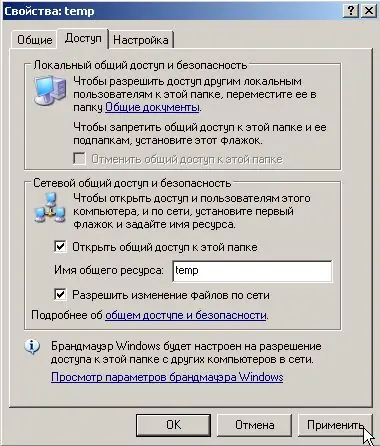
Hướng dẫn
Bước 1
Trong Windows Explorer, mở phần có chứa thư mục hoặc tệp mà bạn không thể truy cập quyền truy cập mong muốn. Nhấp chuột phải và chọn phần "Thuộc tính" và trong cửa sổ mở ra, hãy chọn tab "Bảo mật".
Bước 2
Tìm nút Nâng cao và nhấp vào nút đó để mở các tùy chọn bảo mật bổ sung. Chuyển đến tab "Chủ sở hữu" - tên của chủ sở hữu hiện tại của quyền dữ liệu sẽ được nhập vào đó. Nhấp vào nút "Thay đổi".
Bước 3
Bấm vào tên của bạn trong danh sách hoặc vào Quản trị viên và bấm OK. Đồng thời chọn hộp "Thay đổi chủ sở hữu của các điều khiển con và đối tượng" để tất cả nội dung của thư mục được yêu cầu, bao gồm cả các thư mục con, sẽ được chuyển cho chủ sở hữu mới - tức là cho bạn.
Bước 4
Để truy cập các thay đổi đối với một số khóa đăng ký, bấm chuột phải vào khóa con đăng ký và chọn Quyền.
Bước 5
Sau đó, mở phần Nâng cao và lặp lại các bước trên trong Windows Explorer. Sau đó, bạn cần đặt quyền tài khoản mới - trong tab "Bảo mật", nhấp vào nút "Thay đổi" để thay đổi quyền.
Bước 6
Trong danh sách người dùng và nhóm, nhấp vào nút "Thêm" và nhập tên tài khoản của bạn vào cửa sổ xuất hiện. Bấm OK, sau đó trong cửa sổ trước đó, chọn tài khoản của bạn trong danh sách và ở phần bên dưới, chọn hộp trên tất cả các mục dưới từ "Cho phép". Điều này sẽ cung cấp cho bạn toàn quyền truy cập vào dữ liệu bạn muốn.






